Tethering Cum să utilizați Internet mobil pe PC
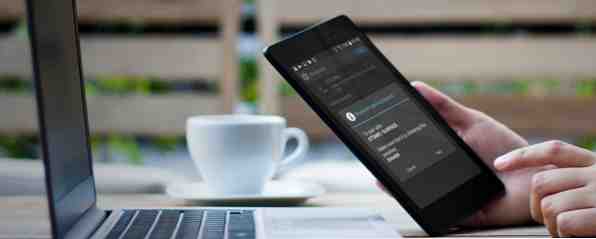
Aveți nevoie de o conexiune la internet pentru PC sau laptop, dar nu doriți să utilizați Wi-Fi public? Soluția este simplă.
Utilizarea tethering cu laptop-ul sau tableta poate fi mai rapid decât Wi-Fi publice în cafeneaua preferată, dar nu este fără probleme. Iată ce trebuie să știți despre tetheringul mobil cu un smartphone Android.
Răspunsul la conectivitatea universală pentru tabletele și laptopurile Wi-Fi
Pentru aceia dintre voi care s-ar putea să nu știe (nu vor mai fi mulți, ci purtați cu mine), “tetheringul” este termenul dat pentru conectarea telefonului dvs. prin USB, Bluetooth sau Wi-Fi la computer și utilizarea conexiunii la internet de la telefon pentru a furniza o conexiune la computer.
În zilele de dinainte de iPhone, acest lucru a însemnat folosirea unui telefon cu caracter vechi pentru a apela un număr care a dat acces la internet Cum să găsești gratuit acces nelimitat la internet Wi-Fi Aproape oriunde Cum să găsești gratuit acces nelimitat la internet Wi-Fi Aproape oriunde Nimic nu mai bine decât notarea Wi-Fi gratuit. Iată câteva modalități de a găsi gratuit Wi-Fi nelimitat indiferent unde vă aflați. Citeste mai mult . Dacă ați fost suficient de norocoși să dețineți un dispozitiv Windows Mobile (predecesorul Windows Phone), puteți utiliza conexiunea la internet a telefonului și puteți accesa online prin intermediul rețelei de dispozitive APN.
Dupa lansarea iPhone-ului in 2007, retelele de telefonie mobila au inceput sa se incarce pentru a lega planurile de apel Cum sa obtineti o conexiune Android Tethered pe orice operatorul, oricand Cum sa obtineti o conexiune Android Tethered pe orice operatorul, oricand Sunt cateva modalitati de a lega pe orice Android telefon, chiar dacă transportatorul dvs. a dezactivat legarea. Prima metodă pe care o vom acoperi aici nu are nevoie de rădăcină (deși utilizatorii înrădăcinați au mai multe opțiuni). Citește mai mult, deși această practică de recuperare a banilor a fost eliminată aproape complet, iar în aceste zile, tethering-ul este de obicei gratuit. Este, de asemenea, pe aproape orice platformă mobilă, într-un fel sau altul.
Android Triumvirate de Tethering Opțiuni Explained
Proprietarii Android au o opțiune triplă de opțiuni de tethering pentru a partaja o conexiune cu PC-ul, laptopul sau tableta. Puteți să vă conectați fie prin Bluetooth, să utilizați telefonul ca punct de acces wireless sau să mergeți la școală veche și să vă conectați telefonul la computer prin USB.
Vom trece prin modul de a face fiecare dintre acestea mai jos, dar asta nu e tot.
Împreună cu pașii de instalare a tethering-ului pe Android KitKat, am mai petrecut ceva timp pentru a verifica care din cele trei metode este posibil să vă scurteze bateria cea mai rapidă. Pentru a măsura acest lucru am folosit o tabletă Windows 8.1 conectată la un HTC One M7 (înrădăcinată Cum să vă rădăcinăm prima generație HTC One Cum să vă rădăcinați la prima generație HTC One În mod neobișnuit, nu există utilități speciale care să permită acest lucru - utilizați metoda de înrădăcinare aprobată de HTC. Citiți mai multe și rulați OmniROM 5 motive pentru care ar trebui să faceți Flash OmniROM la dispozitivul dvs. Android 5 motive pentru care ar trebui să faceți Flash OmniROM la dispozitivul dvs. Android Cu o grămadă de opțiuni personalizate ROM acolo, doar unul - dar ar trebui să luați în considerare OmniROM..
Înainte de a continua, asigurați-vă că ați activat internetul mobil pe telefon. Rețineți că intensitatea semnalului va influența viteza, ceea ce ar putea duce la scăderea încărcării acumulatorului mai rapid, telefonul depun eforturi pentru a descărca mai puține date decât s-ar putea produce cu un semnal complet. Am oferit rezultate rapide de la www.speedtest.net pentru comparație.
USB Tethering
Pentru cele mai bune rezultate, utilizați cablul USB livrat împreună cu telefonul, conectând capătul mai larg la PC și conectorul mai mic la portul de încărcare de pe telefon.

Apoi, pe dispozitivul Android, deschideți Setări> Wireless și rețele> Mai multe si gaseste Tethering și hotspot portabil. Aici verificați Tastarea prin USB opțiune. Trebuie să apară un simbol al zonei de notificare pentru a confirma că telefonul este acum legat de computer.
Rezultate rapide
Descărcați 6.97Mbps, încărcați 2.02Mbps, cu un ping mediu de 66ms.
Impact baterie
Efectul asupra bateriei depinde de faptul dacă laptopul este conectat sau nu. Dacă este, scăderea bateriei ar trebui să fie lentă până la inexistentă deoarece telefonul se va încărca lent. Pe de altă parte, dacă computerul rulează de pe acumulator, telefonul poate evacua acest lucru, mai degrabă decât propriul său celulă (nu ar trebui, dar trebuie să știi că ar putea), deci țineți cont de faptul că amândouă s-ar putea descărca mai repede decât de obicei.
Bluetooth Tethering
Pentru ca tetheringul Bluetooth să funcționeze, este necesar să vă conectați mai întâi dispozitivul cu computerul.

În Setări> Wireless și rețele> Mai mult> Tethering & portabil ecranul hotspot, apăsați Legarea Bluetooth. Pe computer, deschideți-l Panou de control> Hardware și sunet> Dispozitive și imprimante, dați clic dreapta pe pictograma telefonului și selectați conectați Conectați-vă utilizând> Punct de acces.
Telefonul dvs. ar trebui să afișeze apoi o notificare că tetheringul Bluetooth este activ.
Rezultate rapide
0,35Mbps descărcare, încărcare 0,78Mbps, cu un ping mediu de 289ms.
Impact baterie
Utilizarea puternică pune cu adevărat o presiune asupra bateriei cu Bluetooth, timp de zece minute consumând 5% din taxă pe telefonul meu.
Wi-Fi Hotspot
Cu ușurință opțiunea cea mai convenabilă, aceasta utilizează atât conexiunea dvs. de internet mobil, cât și conexiunile Wi-Fi.

Deschis Setări> Wireless și rețele> Mai mult> Tethering & portabil și verificați Portabil hotspot Wi-Fi. (Este posibil ca dispozitivul dvs. să citească Portabil WLAN Hotspot.)
Între timp, pe computer, asigurați-vă că rețeaua wireless este activată și scanată pentru dispozitivul dvs. Android, care este, de obicei, enumerat ca AndroidAP. Introduceți codul de acces așa cum este afișat în Configurați un hotspot Wi-Fi (efectuați orice alte modificări necesare), iar conexiunea trebuie stabilită.
Rezultate rapide
Descărcați 16.01Mbps, încărcați 4.45Mbps, cu un ping mediu de 55ms.
Impact baterie
La fel ca în tethering prin Bluetooth, utilizarea intensă a bateriei a fost redusă cu aproximativ 5% în 10 minute. Utilizarea standard pare să fie mai bună cu tetheringul Wi-Fi, cu toate acestea, care poate dura aproximativ 5-6 ore.
Folosind Tethering? Utilizați USB pentru o viață maximă a bateriei
Deci, trei metode de tethering, fiecare având un impact diferit asupra duratei de viață a bateriei telefonului.
Vor exista diferențe între modul în care laptopul sau tableta dvs. utilizează internetul, sarcinile de fundal pe care le-ați executat și altele, dar pentru cele mai bune rezultate pe durata de viață a bateriei smartphone-ului Android, tethering-ul USB pare a fi opțiunea care vă scurtează telefonul cel mai încet , cu siguranță pe baza hardware-ului folosit.
Din păcate, nu a fost cel mai rapid, făcând Wi-Fi cea mai bună opțiune. Dar dacă Wi-Fi nu este disponibil, bazându-vă pe tethering-ul USB este cea mai bună opțiune.
Preocupat de creșterea costurilor? Verificați aceste cinci moduri de a reduce utilizarea datelor Salvarea datelor mobile: 5 Moduri inteligente de reducere a utilizării datelor Salvarea datelor mobile: 5 Moduri inteligente de reducere a utilizării datelor Dacă vă aflați într-un plan limitat de date mobile, puteți găsi deschiderea facturii pentru a vă deranja experienţă. Există o taxă exagerată? Cât costă? Și de ce au fost utilizate atât de multe date? În timp ce ... Citește mai mult .
Explorați mai multe despre: Durata de viață a bateriei, Wi-Fi, Hotspot Wi-Fi, Tethering Wi-Fi.


